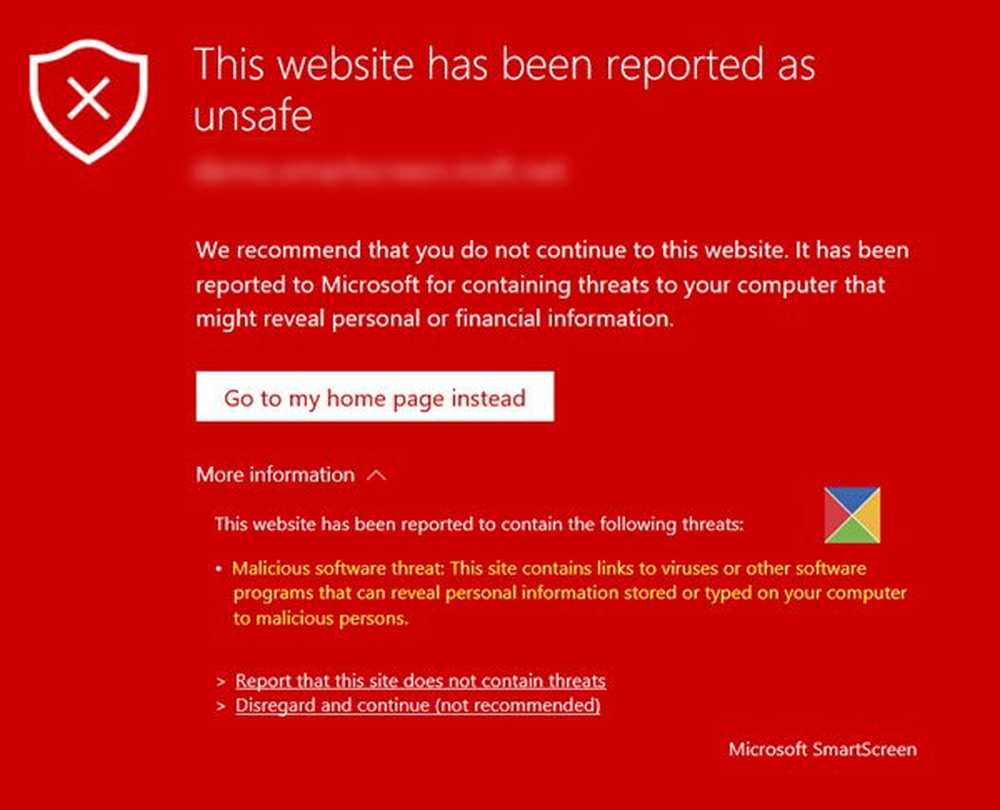Windows SmartScreen kan inte nås nu
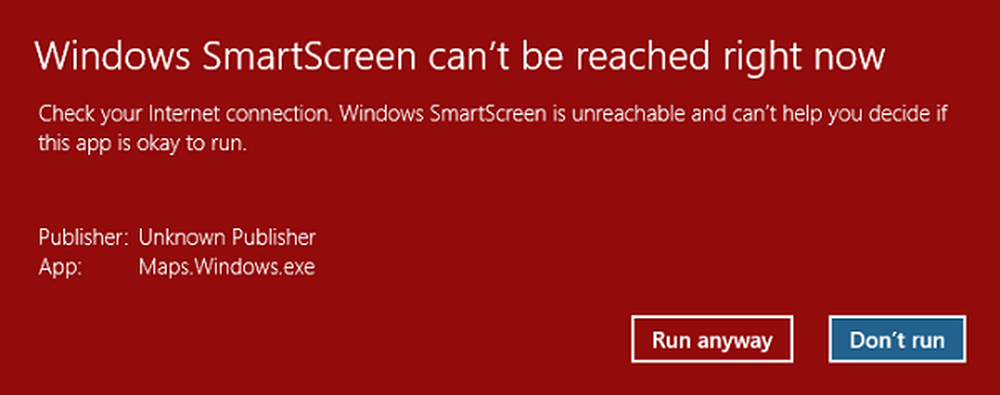
De flesta cyberattacker innebär att du laddar ned en infekterad programvara på systemet. Malware är förtäckt som en genuin applikation, och sålunda är många internetanvändare lurade på att ladda ner dem. Microsoft är medveten om detta. Microsoft introducerade en funktion som heter Windows SmartScreen för att förhindra sådana attacker.
Windows SmartScreen-filtret erbjuder skydd till Microsoft Edge och Internet Explorer användare från internetbaserade attacker genom att blockera skadliga webbplatser, phishing-attacker, skadligt skadad programvara, attacker för nedladdningar, samt webbaserade attacker som utnyttjar programvarans sårbarheter och visar varningar för skräppostwebbplatser i Malvertising and Tech Support..
Windows SmartScreen kan inte nås nu
Windows SmartScreen kan blockera alla appar eller länkar som den finner misstänksam. Men ibland kan du få ett meddelande, Windows SmartScreen kan inte nås nu. Om du ser dessa meddelanden, här är vad du kan göra.

Om du litar på webbplatsen eller appen klickar du på Kör ändå knappen för att fortsätta. Om du är osäker, klicka på Kör inte. Om du behöver felsöka det här följer du följande förslag.
1] Kontrollera Internetanslutning
Viktigast - se till att din Internet- eller WiFi-anslutning fungerar bra, för SmartScreen kräver att din dator ska anslutas till Internet för att fungera. Om det inte är anslutet visas det här meddelandet.
En sällsynt händelse kan vara att Microsoft-servrarna själv är nere som ett resultat av vilket du ser detta meddelande. I det här fallet bör du försöka efter en tid.
2] Kontrollera SmartScreen-inställningarna
På Windows 10 v1703 öppnar du Windows Defender Security Center> App och webbläsare. Kontrollera här att SmartScreen-inställningarna är inställda på standardinställningarna:
- Kontrollera program och filer - varna
- SmartScreen för Microsoft Edge - varna
- SmartScreen för Windows Store-appar - varna.

Om du använder tidigare versioner av Windows kan du konfigurera SmartScreen-filterinställningar genom att skriva följande i rutan Kör och trycka på Enter:
C: \ Windows \ System32 \ SmartScreenSettings.exe
3] Se till att Windows Smart Screen är aktiverat
Det här inlägget om hur du stänger av eller på SmartScreen-filtret visar hur du aktiverar SmartScreen-filter i Internet Explorer. Om ditt SmartScreen-filter är avstängt visas också hur du aktiverar SmartScreen Filter med grupppolicy eller register.
Om du använder Microsoft Edge klickar du på öppna Avancerade inställningar och ser till att Windows Defender SmartScreen är På.

4] Skanna Windows för virus
Det kan vara att Smart Screen-filtret har blivit inaktiverat av skadlig kod. Du ska därför skanna din dator med Windows Defender eller din installerade antivirusprogram.
Även om dessa steg borde vara till hjälp i de flesta fall, om de inte löser problemet, föreslår jag att du väntar och försöker nästa dag igen.
Du kanske vill läsa även dessa SmartScreen-inlägg:- SmartScreen-filter kan inte kontrollera denna webbplats
- Hur man byter SmartScreen-filter
- Förhindra omkörning av SmartScreen-filtervarningar.